Geosetter - Géolocaliser ses photos
- Geosetter
- Téléchargement
- Configuration
- Utilisation
- Géolocaliser une photo
- Dupliquer une géolocalisation
- Problèmes
- la carte est introuvable
- Le navigateur n'est pas compatible
Page suivante :
Pages suivantes :
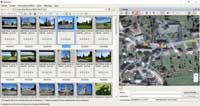
 Géolocaliser ses photos :
Géolocaliser ses photos :
Les informations EXIF permettent de géolocaliser ses photos. On peut les modifier avec Geosetter.
Les attributs de fichiers (date et heure notamment) peuvent être modifiés avec Attribute Changer
 GPS et informations EXIF :
GPS et informations EXIF :
Lorsque les coordonnées GPS d'une photo sont enregistrées, c'est dans les informations EXIF
Digital-photo-secrets.com - How do you find the GPS coordinates of your photos?
Korben.info - Attention aux photos un peu trop bavardes
Phototrend.fr - MP #105 : Comment géolocaliser les photos de votre appareil photo
Si elles sont présentes, les coordonnées GPS sont visibles dans les Propriétés du fichier :
- cliquer avec le bouton droit sur le fichier image, sélectionner Propriétés,
- onglet Détails
 Geosetter :
Geosetter :
Geosetter est un logiciel qui permet de géolocaliser ses photos. C'est à dire incorporer les coordonnées de géolocalisation dans les informations EXIF de la(les) photo(s).
Il permet également de corriger les erreurs de géolocalisation.
Site officiel :
Site officiel :
http://www.geosetter.de/en
"GeoSetter is a freeware tool for Windows (XP or higher) for showing and changing geo data and other metadata (IPTC/XMP/Exif) of image files (e.g. images taken by digital cameras).
The current version is 3.4.16, released on 1. February 2011"
Geosetter fonctionne avec ExifTool (présent dans le dossier tools)
sno.phy.queensu.ca - ExifTool by Phil Harvey
 Support et aide :
Support et aide :
La page officielle : http://www.geosetter.de/en/help/
Renvoie vers le forum officiel : http://www.geosetter.de/mantis/my_view_page.php
 Téléchargement :
Téléchargement :
2018/05/10 : Dernière version : 3.5 (voir sur https://www.geosetter.de/en/changes-en/)
Il existe une version portable sans installation.
Télécharger sur le site officiel :
http://www.geosetter.de/en/download/
Télécharger sur Gratilog.net :
http://www.gratilog.net/xoops/modules/mydownloads/singlefile.php?cid=208&lid=1966
Si la carte ne s'affiche pas : voir plus bas
 Configuration :
Configuration :
Au premier lancement la fenêtre des Préférences s'affiche
Deux réglages à effectuer
- onglet Fichiers
- cocher "Préserver la date et l'heure du fichier d'origine lors des changements"
- cocher "Définir la date de création de fichier à partir de la date de prise de vue (si disponible)"
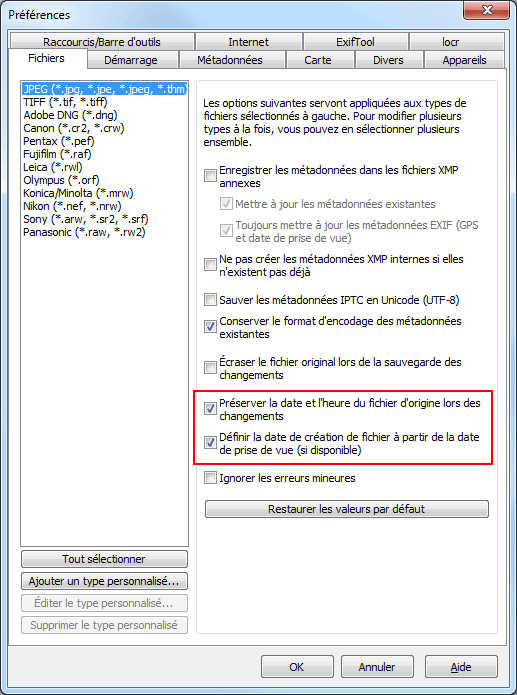
- onglet Carte
- modifier l'adresse du fichier carte par : http://www.geosetter.de/map_google.html
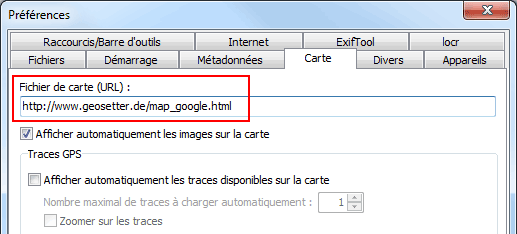
 Utilisation :
Utilisation :
Geosetter est constitué de trois parties :
- L'Explorateur de fichier (en haut à gauche)
- La Prévisualisation d'image (en bas à gauche, que l'on peut masquer)
- La carte (à droite)
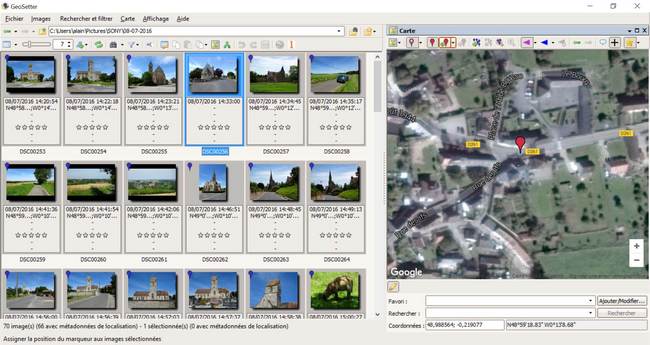
Il faut d'abord sélectionner le dossier à afficher :
En haut, à gauche :
- cliquer sur l'icône de dossier pour rechercher l'emplacement des photos
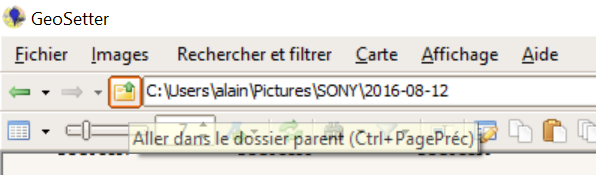
 Géolocaliser des photos :
Géolocaliser des photos :
L'opération se déroule en 3 temps :
1 - Sélectionner la (ou les) photo(s) :
Dans la partie gauche :
- cliquer sur l'image à géolocaliser (ou sélectionner plusieurs images en appuyant sur Ctrl)
2 - Sélectionner l'emplacement :
Dans la partie droite :
- cliquer sur l'emplacement sur la carte
- cliquer sur l'icône "Assigner la position du marqueur aux images sélectionnées"
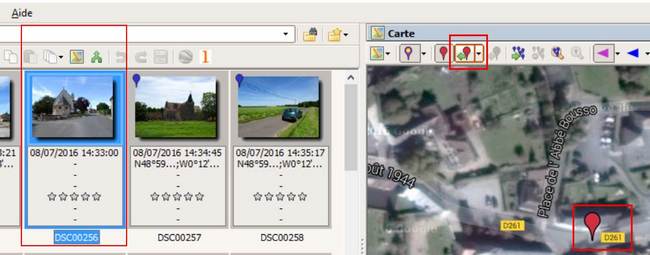
3 - Enregistrement :
- sélectionner les images à enregistrer (appuyer sur la touche Ctrl pour sélectionner plusieurs images)
- menu Images, Enregistrer les modifications (ou Ctrl + S)
PS : l'image originale est renommée et conservée dans le dossier des photos et pourra être supprimée ensuite.
 Dupliquer une géolocalisation :
Dupliquer une géolocalisation :
Lorsqu'on a une photo géolocalisée, on peut copier ses coordonnées vers une autre photo
- sélectionner la photo géolocalisée
- menu Images, Copier les données dans le presse-papiers
- sélectionner la photo à géolocaliser
- menu Images, Coller les données depuis le presse-papiers...
Dans la fenêtre qui s'affiche :
- s'assurer que seules les coordonnées sont sélectionnées,
- cliquer sur OK
- menu Images, Enregistrer les modifications (ou Ctrl + S)
 Liens :
Liens :
06/04/2013 : High-tech-out.net - Test GeoSetter : pour localiser facilement ses photos
07/12/2009 : gpspassion.com - GUIDE - LOGICIEL GEOSETTER
Géolocaliser, enrichir les photos avec Géosetter, les traduire en Waypoints avec GPSBabel
09/06/2011 : i-trekkings.net - Tutoriel : Geosetter pour géocaliser vos photos
 Problèmes :
Problèmes :
Forum de support sur le site officiel :
http://www.geosetter.de/mantis/my_view_page.php
 La carte est introuvable :
La carte est introuvable :
07/2016 : Un problème sur geosetter : la carte ne s'affiche pas, donc impossible d'utiliser le programme.
L'adresse de la carte :
http://www.friedemann-schmidt.com/geosetter/gmap21.html
N'est même pas accessible dans le navigateur. Inutile de modifier sa configuration (Internet Explorer, Paramètres de sécurité, proxy ou firewall) .Quelle que soit la connexion, le système d'exploitation et le matériel utilisé.
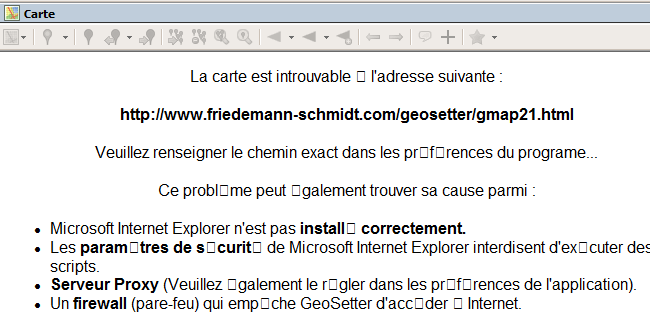
Solution :
- aller dans menu Fichier, Préférences
- onglet Carte
- modifier l'adresse du fichier carte par : http://www.geosetter.de/map_google.html
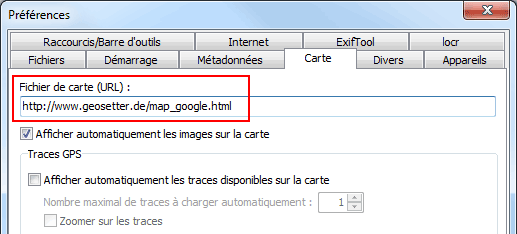
Les explications de l'auteur ici :
Geosetter.de/mantis - 0001325: no map displayed
""Unfortunately I canceled my domain friedemann-schmidt.com some time ago. I didn't have in mind, that the official version of GeoSetter (3.4.16) references the map file on this domain. Please use http://www.geosetter.de/map_google.html [^] for the map file (see attached screenshot). The beta version uses this file for about 2 year now. Sorry for the trouble I've caused! "
 Le navigateur que vous utilisez n'est pas compatible avec l'API JavaScript :
Le navigateur que vous utilisez n'est pas compatible avec l'API JavaScript :
"Le navigateur que vous utilisez n'est pas compatible avec l'API JavaScript de Google Maps. Nous vous recommandons de changer de navigateur."
Geosetter.de - 0001829: geosetter warning regarding embedded Google Maps -- unsupported browser
- Index : Photo, TV, Multimédia
- Photo numérique - Camera IP - Camescope
- Appareil photo numérique : Achat
- Carte mémoire SD, SDHC et SDXC, Compact Flash
- Carte mémoire SD : Achat
- Carte mémoire micro SD : Achat
- Lecteur de carte mémoire
- Geosetter - Géolocaliser ses photos
- Attribute Changer : modifier la date d'une photo
- Photo numérique : Apprentissage et techniques
- Photo numérique : Logiciels


